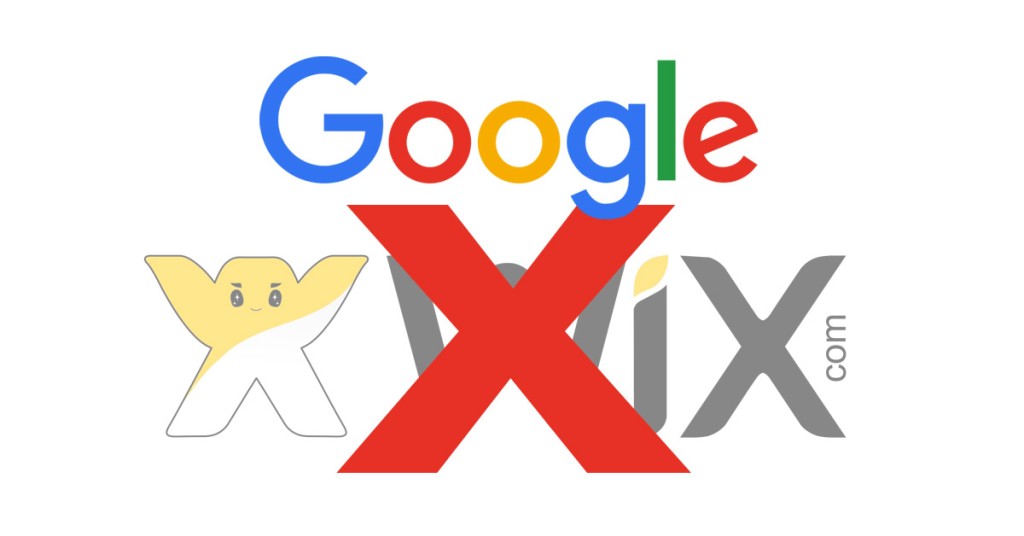
Savoir si vos pages ont été explorées (découvertes par Google) ou indexées (stockées dans l'index de Google), ou si votre balisage de données structurées est valide, par exemple, peut vous aider à affiner votre présence en ligne et à faire de grands sauts dans la visibilité de la recherche.
Pendant des années, Google a fourni ces informations via la Search Console, sa plateforme de mesure du trafic et des performances de recherche. Pour rendre ces informations et ces outils plus accessibles à tous les propriétaires d'entreprise et aux professionnels du référencement, Wix propose désormais un moyen accessible de surveiller et de comprendre les problèmes de votre site et l'état de l'indexation à grande échelle.
L'outil Wix Site Inspection vous permet de garder un œil sur la santé technique de votre site, l'utilisabilité mobile, l'éligibilité aux résultats enrichis, et plus encore, sans avoir à extraire les données manuellement ou à quitter le tableau de bord Wix.
Dans cet article, nous aborderons :
- Comment démarrer avec l'outil d'inspection du site Wix
- Comment lire le tableau de bord de l'inspection du site
- Façons d'utiliser les données d'inspection du site
- Ce qu'il faut savoir avant de se lancer
L'outil d'inspection du site Wix
Notre outil d'inspection de site vous permet de surveiller l'état de vos pages dans l'index de Google depuis votre tableau de bord Wix. Les données du tableau de bord d'inspection du site (illustré ci-dessous) proviennent directement de Google via son API d'inspection d'URL .

L'outil d'inspection du site est organisé pour vous montrer :
- La proportion de vos pages que Google a indexées et exclues
- Les détails de statut les plus courants associés à vos pages
- Un aperçu de la convivialité de votre site sur les appareils mobiles
- L'état de l'index, les détails de l'état, l'ergonomie mobile et l'éligibilité aux résultats enrichis pour chacune de vos URL
Il peut s'agir d'informations très précieuses, car les URL qui ne sont pas indexées ne peuvent pas apparaître dans les résultats de recherche de Google, ce qui signifie que vos clients, clients et visiteurs potentiels ne découvriront jamais ces pages dans la recherche Google.
Comment démarrer avec l'outil d'inspection du site Wix
Pour accéder à votre tableau de bord d'inspection du site , accédez d'abord à votre tableau de bord Wix. Dans le panneau de navigation de gauche, cliquez sur Marketing & SEO , puis sur Outils de référencement dans le menu déroulant. Enfin, sélectionnez Inspection du site .

Si c'est la première fois que vous accédez à l'outil d'inspection du site, vous serez invité à inspecter votre site (comme indiqué ci-dessus). Étant donné que les données proviennent de Google, votre site Web doit d'abord être publié et connecté à Google Search Console (GSC). Une fois l'inspection terminée, vous serez redirigé vers le tableau de bord Inspection du site .
Le tableau de bord de l'inspection du site en un coup d'œil
La partie supérieure du tableau de bord d'inspection du site comprend une section Faits saillants qui peut vous aider à comprendre la santé globale de votre site en termes d'indexation Google et de convivialité mobile (comment les pages de votre site fonctionnent sur les appareils mobiles).

Examinons de plus près chacune des trois sections qui composent les Faits saillants de l'inspection du site .
Présentation de l'état de l'index
Cette section vous indique combien de vos pages Google a indexées ou exclues de son index. Faites attention au nombre de pages qui entrent dans les différentes catégories de statut, car elles peuvent indiquer si les pages ont des problèmes ou n'apparaissent pas dans les résultats de recherche, par exemple.
Les statuts d'indexation incluent :
- Valide — La page est indexée et peut apparaître dans les résultats de recherche. (Cela ne garantit pas qu'il apparaîtra dans les résultats de recherche.)
- Avertissement : Google peut ou non avoir indexé cette page en fonction de son statut d'avertissement spécifique. Cela signifie que la page peut ne pas apparaître dans les résultats de recherche.
- Non valide : Google n'a pas indexé cette page en raison d'une erreur.
- Exclu — Google a exploré cette page, mais a décidé de ne pas l'indexer.
- Non spécifié — Google ne dispose actuellement d'aucune information pour cette page.
Lorsque vous planifiez vos optimisations sur la base de ces informations, il convient de se rappeler que toutes vos pages ne doivent pas être disponibles via les moteurs de recherche. Les pages « Merci » et le contenu fermé, par exemple, peuvent ne pas apporter de valeur aux utilisateurs provenant des résultats de recherche.
Principaux détails du statut
Les détails de l'état supérieur fournissent un contexte supplémentaire pour les informations de la vue d'ensemble de l' état de l'index (voir ci-dessus). Ce sont essentiellement les raisons pour lesquelles les pages n'ont pas pu être indexées ou n'ont pas encore été indexées.
Vous trouverez ci-dessous des explications sur certains des détails de statut que vous pouvez voir :
- Soumis et indexé — Vous avez soumis l'URL et Google l'a indexée. Il peut apparaître dans les résultats de recherche.
- L' URL est inconnue de Google — L'URL n'a pas encore été trouvée par Google. Cela peut être dû au fait qu'il s'agit d'une nouvelle page ou qu'aucun lien n'y mène.
- Exploré - actuellement non indexé - Google a exploré la page, mais a décidé de ne pas l'indexer pour les résultats de recherche pour le moment (elle pourrait ou non être indexée à l'avenir).
- Découvert - actuellement non indexé - Google a trouvé la page, mais a décidé de ne pas l'explorer pour les résultats de recherche pour le moment. Cela est généralement dû au fait que Google a décidé que l'exploration de cette page surchargerait votre site et a reporté l'exploration à une date ultérieure.
- Indexé, non soumis dans le plan du site : Google a indexé cette page, même si elle n'est pas incluse dans le plan du site de votre site. Il peut apparaître dans les résultats de recherche.
Facilité d'utilisation mobile
Cette section fournit un aperçu du fonctionnement des pages de votre site sur les appareils mobiles. Bien que cela ne concerne pas spécifiquement l'indexation, cela concerne la compatibilité avec les mobiles, qui est un facteur de classement Google . De plus, les sites adaptés aux mobiles permettent aux utilisateurs d'accéder plus facilement au contenu et de convertir.
Voici une explication des détails répertoriés dans cette section :
- Valide — La page répond à un niveau minimum d'ergonomie mobile et devrait bien fonctionner sur les appareils mobiles. Une page peut toujours avoir des problèmes d'ergonomie mobile même si elle affiche cet état.
- Problèmes — Cela indique qu'une page présente des problèmes qui l'empêcheront de bien fonctionner sur les appareils mobiles.
- Non valide : Google n'a pas indexé cette page en raison d'une erreur. Vous pourrez peut-être demander à Google d'indexer la page après avoir corrigé l'erreur.
- Non spécifié — Pages pour lesquelles Google ne dispose actuellement d'aucune information. Cela peut être dû au fait que Google n'a pas pu récupérer la page ou tester sa convivialité mobile au moment du rapport.
Dans votre section Rapport complet (plus d'informations ci-dessous), "Aucune donnée" peut également apparaître comme l'état d'utilisabilité mobile d'une page individuelle. Cela signifie que Google n'a pas indexé la page et qu'il ne dispose d'aucune information sur l'utilisabilité mobile de la page.
Section Rapport complet
Alors que la section Points forts présente des informations utiles pour comprendre l'état général de votre site, la section Rapport complet fournit des détails au niveau de la page, qui peuvent vous aider à apporter des correctifs et des optimisations spécifiques.

Dans cette section, vous verrez :
- Nom de la page
- Type de page (par exemple, page principale, article de blog, etc.)
- Statut de l'index (par exemple, valide, exclu)
- Détails du statut (par exemple, Soumis et indexé, Inconnu de Google, etc.)
- Statut d'utilisabilité mobile (par exemple, valide, non valide, aucune donnée)
- Admissibilité aux résultats enrichis
Vous pouvez en savoir plus sur le statut et les détails d'une page individuelle en la sélectionnant dans le rapport complet . Cela lance le panneau d'informations sur les résultats de la page (illustré ci-dessous) pour la page associée.

Ici, vous pouvez consulter plus de détails sur le statut de couverture d'une page, l'utilisabilité mobile et l'éligibilité aux résultats enrichis. Les liens En savoir plus vous dirigent vers la page Centre d'aide Wix de l'outil d'inspection du site , où vous pouvez explorer des statuts spécifiques pour corriger les erreurs qui peuvent entraver votre visibilité de recherche ou votre expérience d'utilisateur mobile.
De plus, vous pouvez afficher le rapport d'inspection d'URL dans GSC pour la page associée en cliquant sur le lien Google Search Console en bas du panneau. Là, les utilisateurs disposant d'un accès propriétaire ou utilisateur complet peuvent demander à Google d'explorer cette URL particulière .
Façons d'utiliser les données d'inspection du site
Les données d'inspection du site peuvent agir comme un portail sur la façon dont Google voit votre site, ce qui est inestimable pour le dépannage et la planification de vos optimisations. Vous trouverez ci-dessous quelques scénarios dans lesquels l'outil d'inspection du site peut être particulièrement utile.
Identifier et dépanner le contenu qui n'a pas été indexé
Le rapport complet affiche une liste des URL de votre site. Vous pouvez parcourir la colonne d'état de l'index pour identifier rapidement les pages qui n'ont pas été indexées (ces pages ne pourront pas s'afficher dans les résultats de recherche Google).
Pour les pages qui doivent être indexées, vous pouvez consulter la colonne des détails d'état (couverture) pour en savoir plus sur l' état de la page . Par exemple, un statut "Exploré - actuellement non indexé" peut indiquer que Google pense que le contenu est mince ou identique au contenu d'une autre URL, tandis que le statut "Inconnu de Google" signifie probablement que Google n'a pas encore découvert le contenu.
Améliorez votre ergonomie mobile
Dans les cas où une page affiche un état d'ergonomie mobile "Non valide", la section d'ergonomie mobile du panneau d'informations sur les résultats de cette page peut vous indiquer explicitement pourquoi. Cela peut vous permettre d'identifier rapidement le problème et de mettre en œuvre un correctif.

Notre page Centre d'aide pour l'inspection du site comprend une section détaillée sur les différents statuts d'utilisabilité mobile. Pour un examen encore plus complet de la compatibilité mobile d'une page, collez l'URL dans l'outil de test Mobile Friendly de Google .
Vérifier l'éligibilité aux résultats enrichis
Les résultats enrichis , qui sont générés via le balisage de données structurées , sont des listes de recherche qui contiennent des informations au-delà de l'URL standard, du titre de la page et de la description. Puisqu'ils sont visuellement distincts des résultats traditionnels, ils peuvent faire ressortir vos annonces.

La colonne des résultats enrichis du rapport complet peut indiquer que vos résultats enrichis sont valides, la disponibilité de correctifs facultatifs ou que des problèmes empêchent l'affichage correct de vos résultats enrichis.
Lorsqu'un correctif facultatif est affiché, le résultat enrichi sera toujours rendu. Toutefois, la mise en œuvre des correctifs facultatifs suggérés dans le panneau d'informations sur les résultats de la page peut vous aider à ajouter plus d'informations à vos résultats enrichis.

Un statut "Problèmes" indique qu'il manque un ou plusieurs champs obligatoires aux données structurées de la page donnée et qu'elles ne s'afficheront pas correctement. Encore une fois, l'accès au panneau d'informations sur les résultats de la page peut révéler des détails plus exploitables. Dans l'exemple ci-dessous, le champ manquant est explicitement mis en évidence.

Lorsqu'un résultat enrichi est valide, vous pouvez ouvrir le panneau d'informations sur les résultats de la page pour afficher le type de résultat enrichi auquel cette page est éligible.

Remarque : Par défaut, Wix ajoute des balises de données structurées prédéfinies à certaines pages de votre site.
Avant de commencer avec l'outil d'inspection du site Wix
Pour tirer le meilleur parti de cet outil, il est important de connaître les exigences et les limites qui y sont associées. Lorsque vous utilisez l'outil d'inspection du site Wix, gardez à l'esprit :
- L'outil d'inspection du site affiche des informations sur la dernière version indexée de votre site. Il se peut que ce ne soit pas la même chose que la version actuelle en ligne de votre site, car il faut du temps à Google pour explorer et indexer les modifications du site.
- Google a une limite d'analyse de 2 000 pages par jour. Si vous dépassez cette limite, vous devrez attendre 24 heures avant de pouvoir analyser à nouveau votre site.
- Google peut mettre un certain temps à indexer les modifications sur votre site. Si vous constatez dans le rapport des problèmes que vous avez déjà résolus, vous pouvez demander à Google de réexplorer vos pages .
Évaluez votre référencement technique avec les outils intégrés de Wix
L'outil d'inspection du site peut ouvrir un monde d'optimisations potentielles, mais même ainsi, il y a probablement d'autres aspects de la santé technique de votre site à surveiller et à améliorer. Pour ceux qui s'inquiètent de la capacité de Google à explorer efficacement leurs sites, les rapports de journal des bots de Wix sont un excellent point de départ.


